前言
为方便学生会后期工作开展,我们的文件后期尽量使用睿客网盘进行备份
接下来我来简单介绍一下如何优雅地食用
安装
睿客网官网:https://rec.ustc.edu.cn/
睿客网下载地址:https://rec.ustc.edu.cn/download
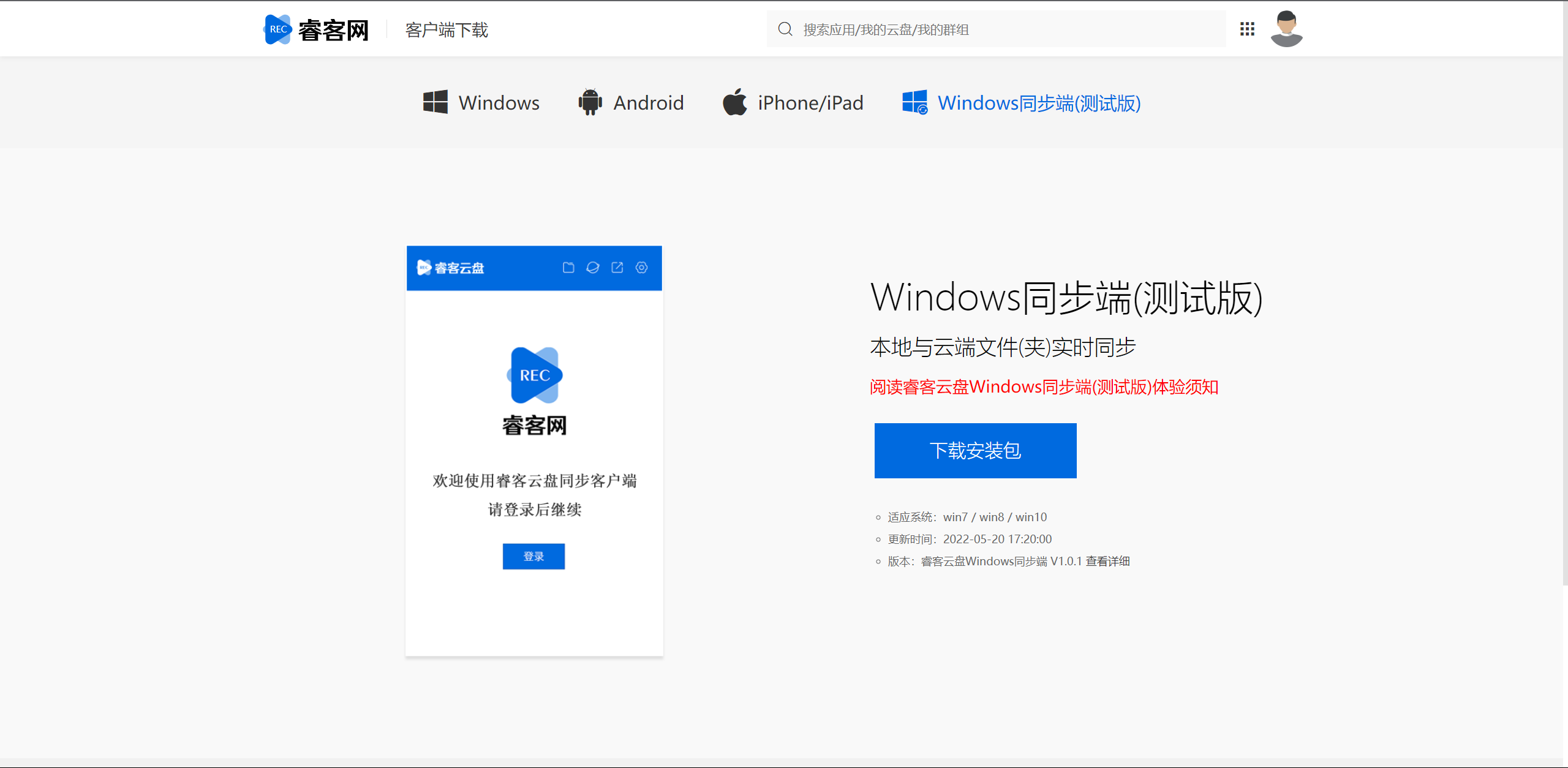
我们这边选择最后一个
说明一下原因:
第一个的所有功能均可以在网页上完成,所以说我感觉没必要
最后一个的目的是在本地编辑后自动备份至云端,方便送审
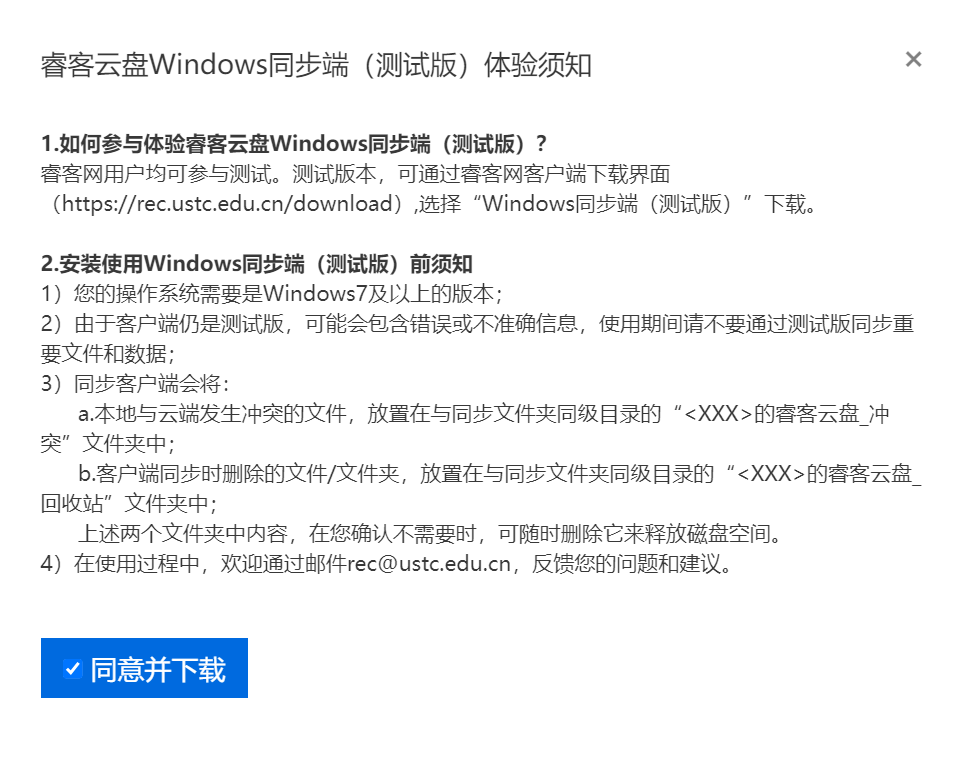
勾选同意并下载
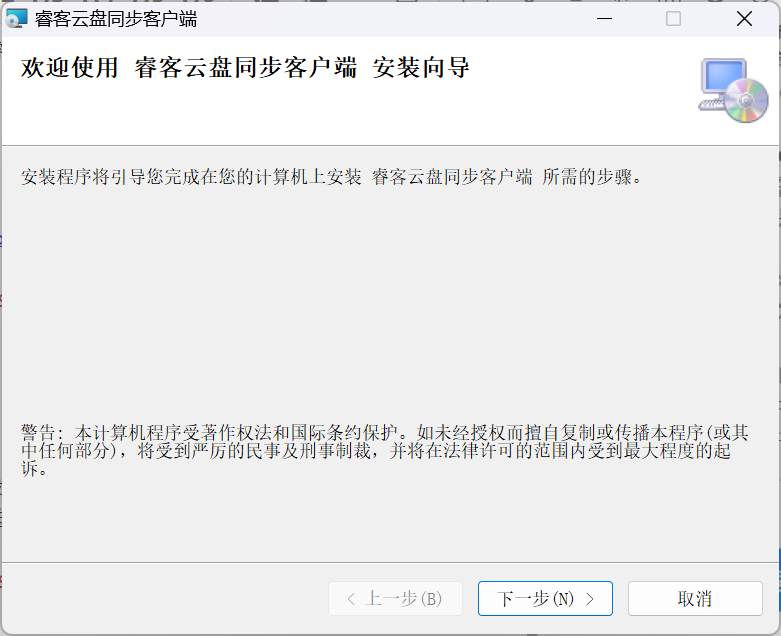
运行安装程序正常安装即可
本地配置
运行程序
在右下角找到图标

左起第三个,没有的在箭头里面找

使用统一身份认证登录
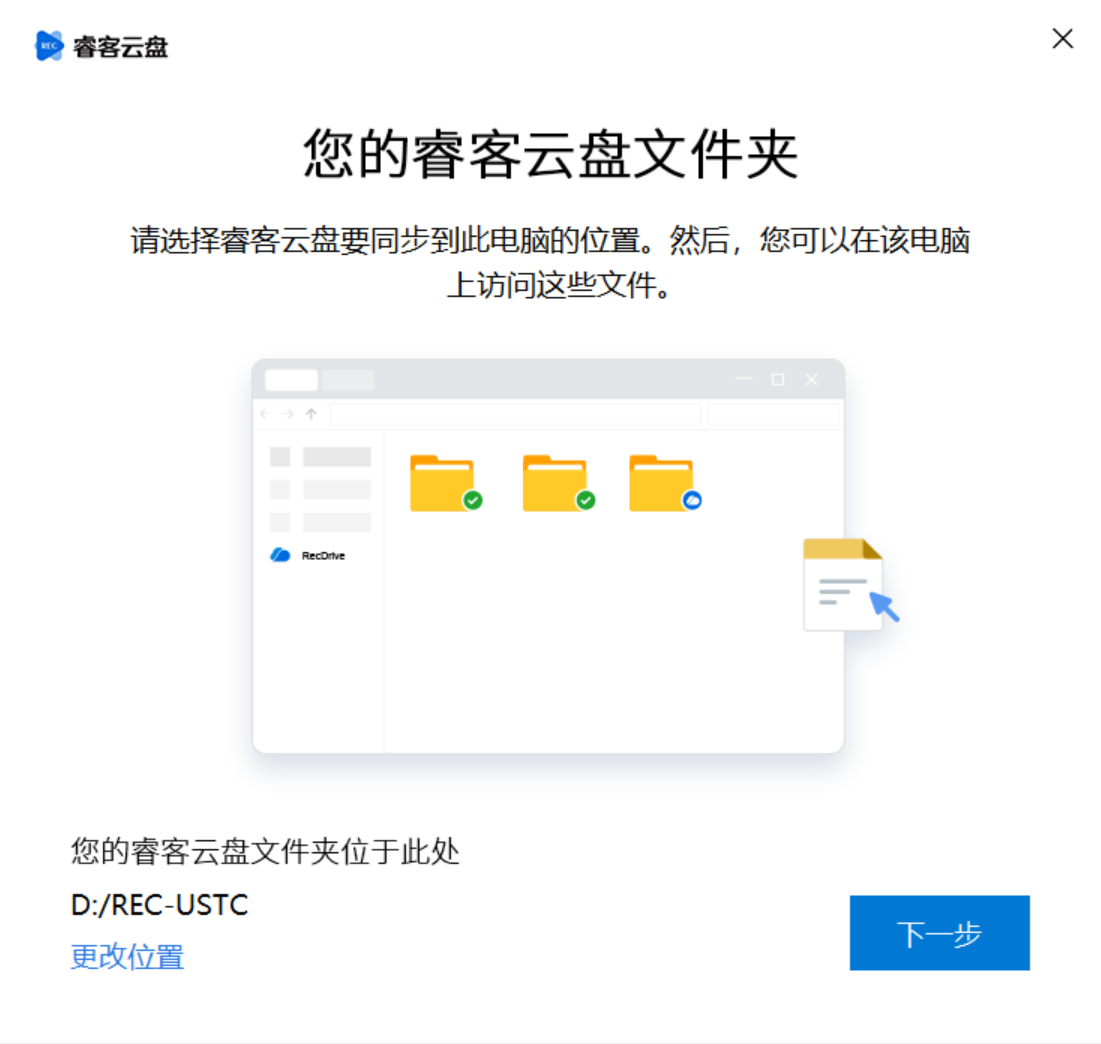
可以选择将本地储存地址修改至合适的地方
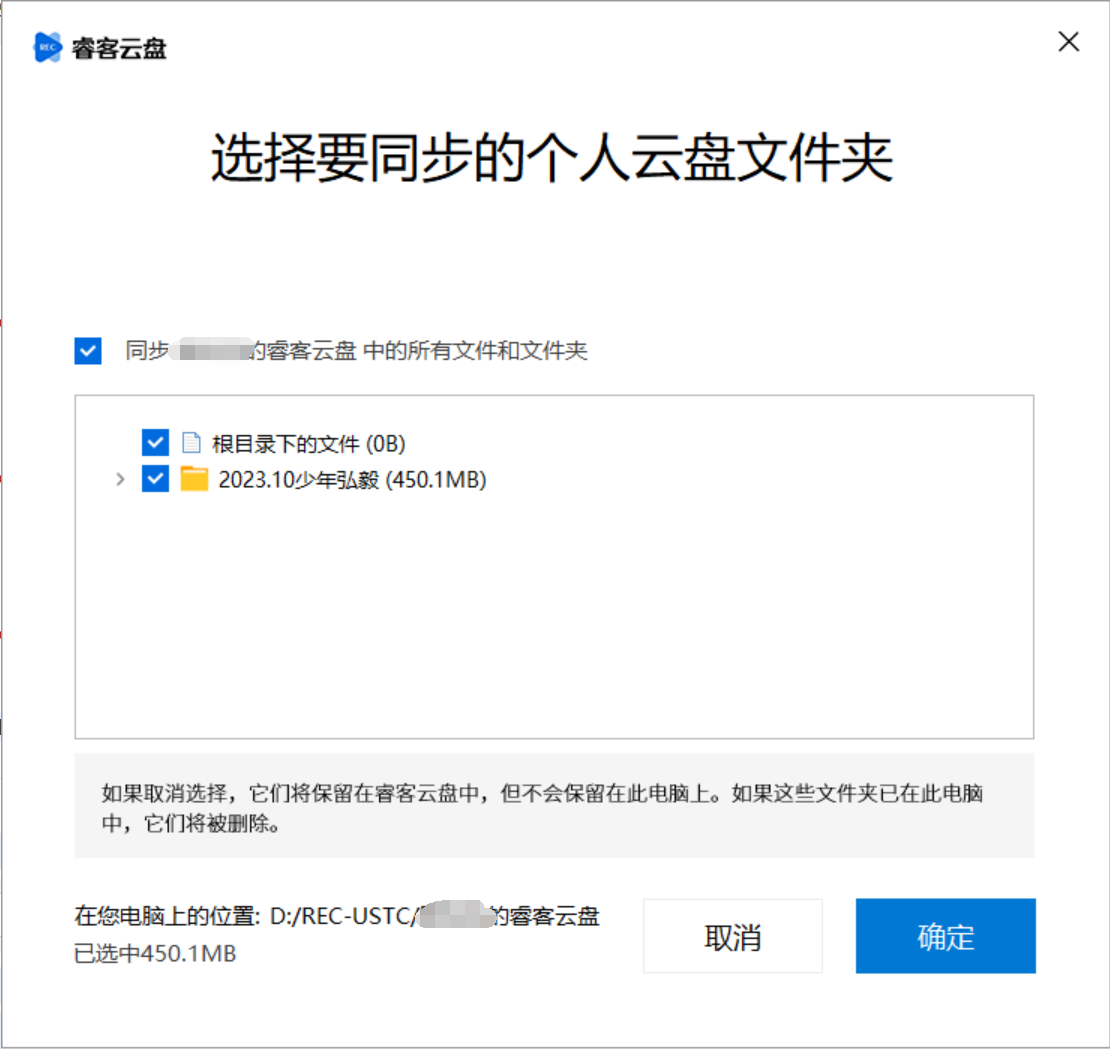
下载已有文件
(这边还是建议全部下载,它的合并功能没OneDrive做的好)
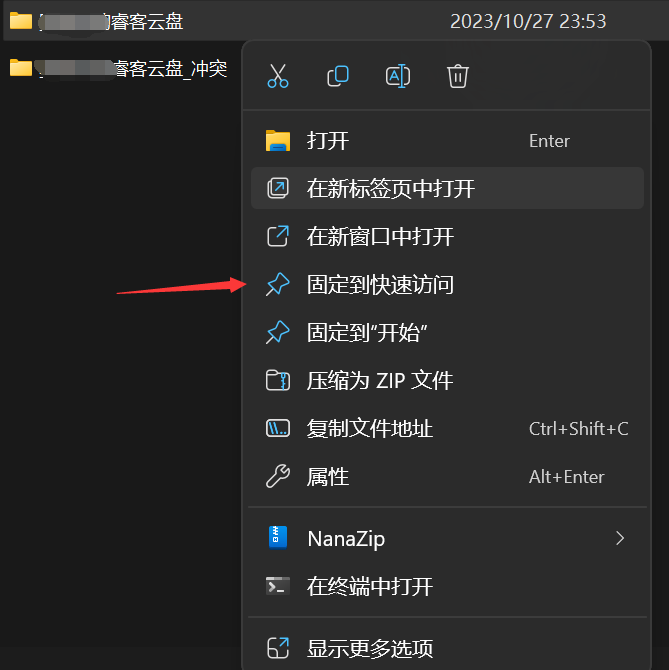
可以选择将此文件夹添加至快速访问方便进入
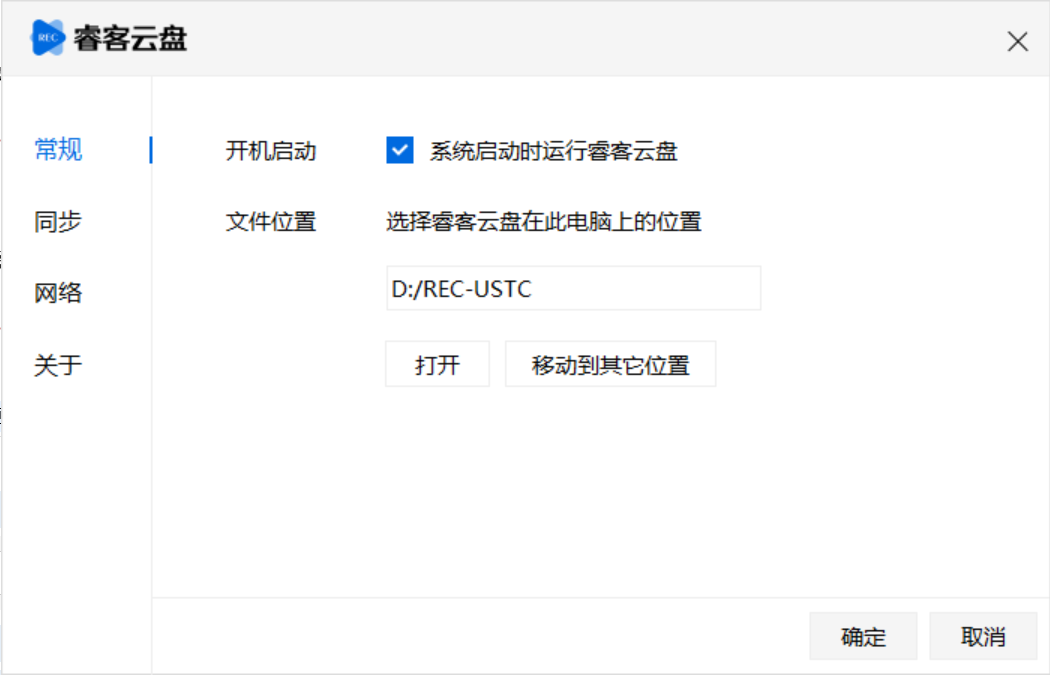
设置-首选项 里把开机自启动勾上
这样就基本完成了所有的配置项
文件共享
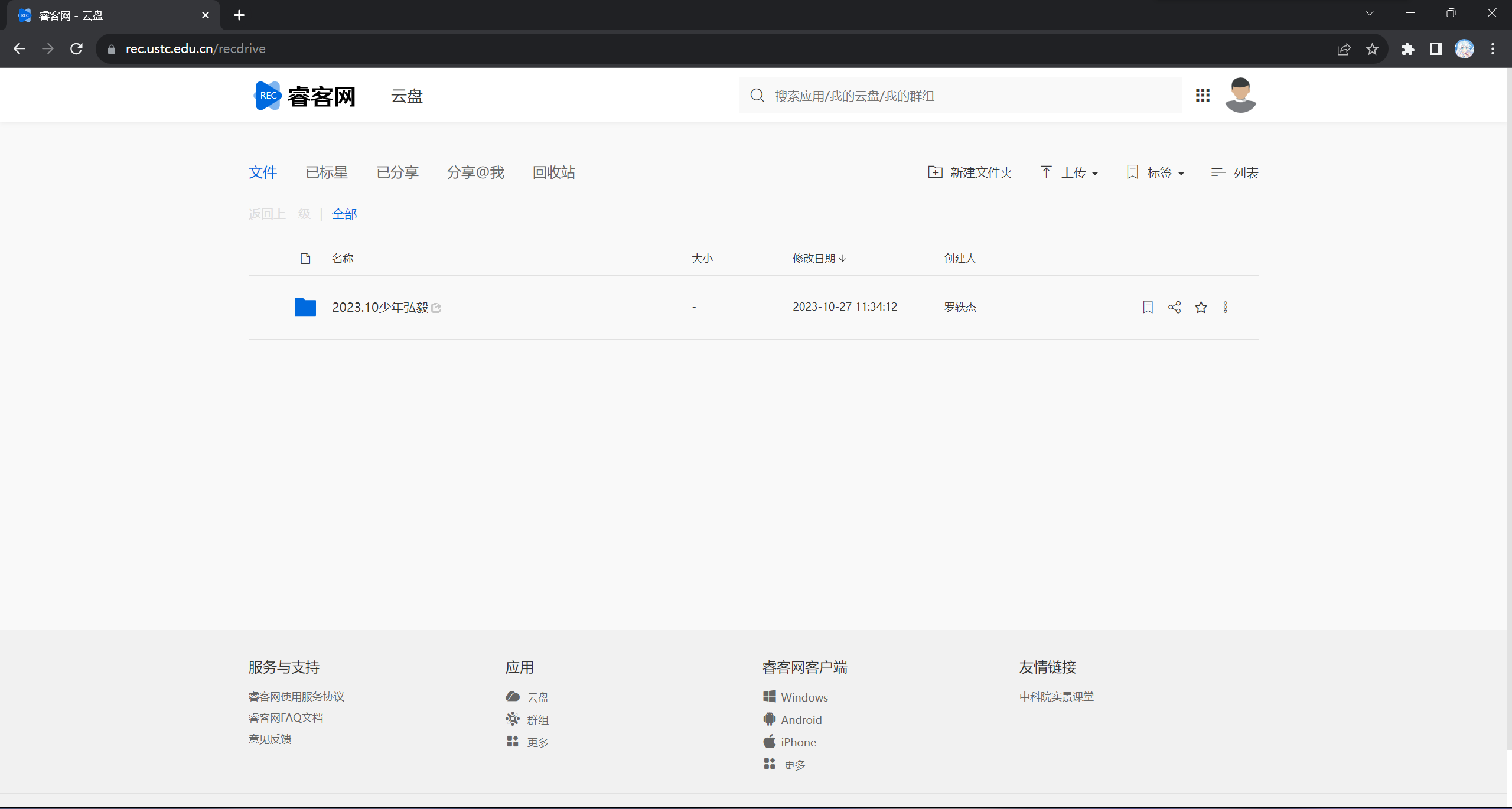
进入网页版云盘
如图便是我的工程文件所在文件夹
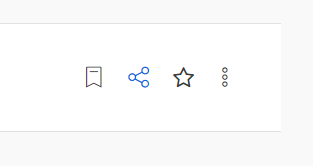
选择右侧分享
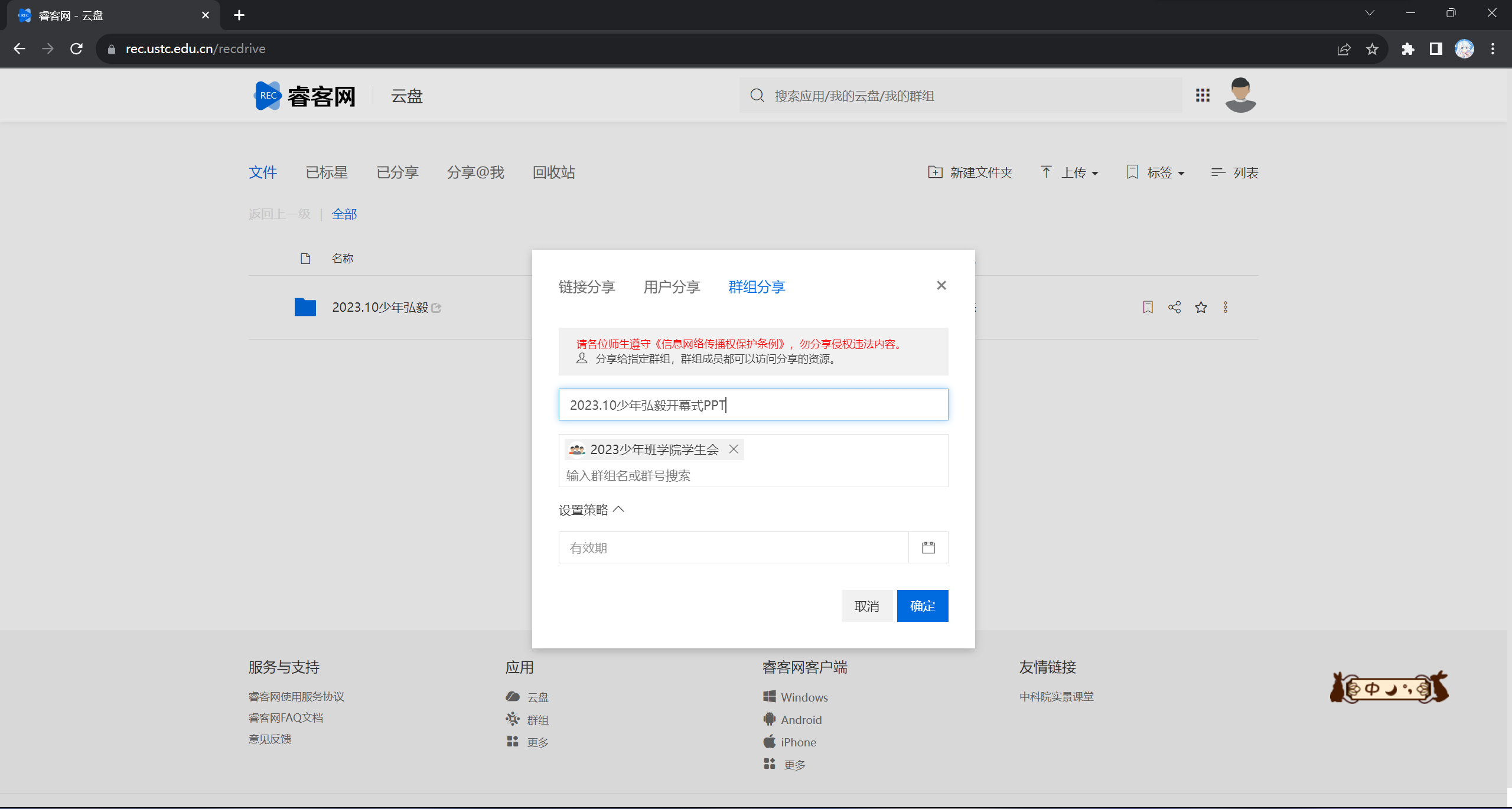
选择群组分享,按要求命名,选组织,时间一般直接为空即可
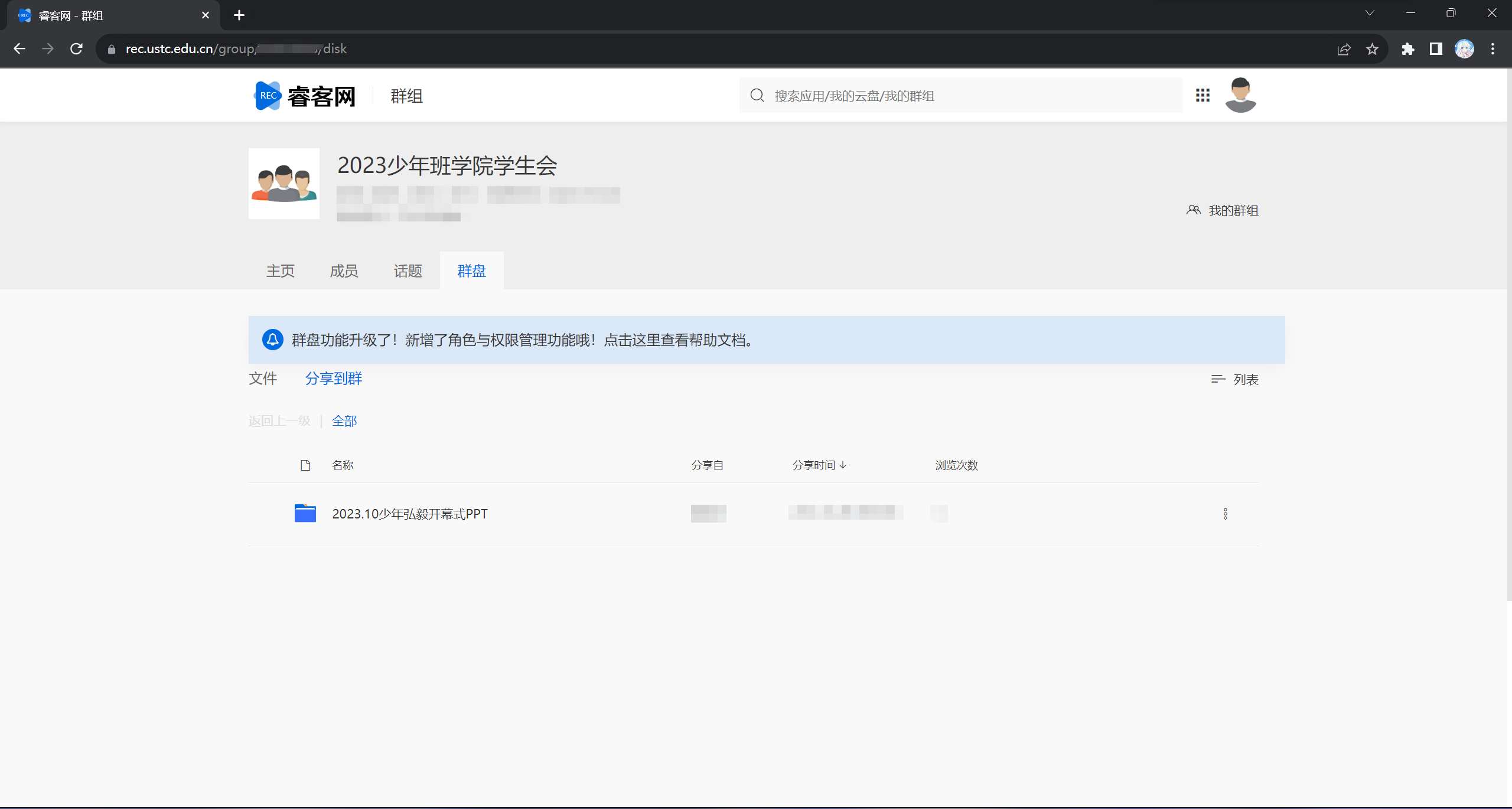
这个时候我们就可以在分享里看到我们的文件夹了
同时,我们的所有本地操作均可自动上传云端并转进群组让大家看到了
格式规范(暂定)
采用 year.mounth项目名称负责部分 的格式命名文件夹
eg. 2023.10少年弘毅开幕式PPT
采用 year项目名称负责部分vx.xxx 来区分版本
推荐每次送审前通过另存为保存是加入vision
eg. 2023少年弘毅开幕式PPTv5.pptx
采用 year项目名称负责部分CLvx.txt 记录修改部分
eg. 2023少年弘毅开幕式PPTCLv5.txt